 EarFun Free Mini(イヤフォンフリーミニ)を開封して使用する方法について記載しました。EarFun Free Miniは、価格が2,800円前後(クーポン適応価格)とあまりにも格安なので購入に踏み切れずにいる方も多いと思います。そこで、EarFun Free Miniを開封して使用するまでの手順を画像で分かりやすく記載しました。
EarFun Free Mini(イヤフォンフリーミニ)を開封して使用する方法について記載しました。EarFun Free Miniは、価格が2,800円前後(クーポン適応価格)とあまりにも格安なので購入に踏み切れずにいる方も多いと思います。そこで、EarFun Free Miniを開封して使用するまでの手順を画像で分かりやすく記載しました。
EarFun Free Minは、ワイヤレスイヤホン業界でも破格のイヤフォンとなっています。
EarFun Free Miniの読み方は、イヤファンフリーミニが公式のようです。イヤフォンフリーミニやイヤホンフリーミニでも個人的にはいいと思います。
ニンテンドースイッチに無線イヤホンを接続する方法!アダプターを使用する必要はありません。

製品情報
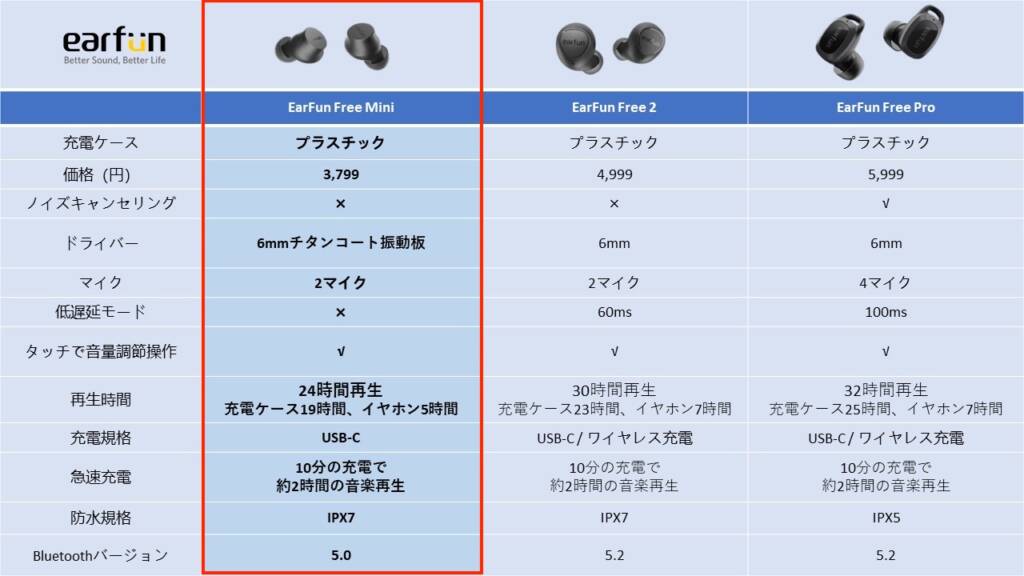
| EarFunFree Mini | 解説 | |
| 3,799円(税込) | アマゾンでの販売価格(クーポン適応で1,100円引き) | |
| TWS技術 24時間再生 | ケース充電を含めた再生時間(イヤホン単体は5時間) | |
| 6.0mmチタンコート振動板 | 大きいほど重低音と高音に強い | |
| ノイズキャンセルなし | 通話中の風切り音などが低減される | |
| USB-C充電 | 充電方式 | |
| IPX7完全防水 | 常識の範囲内の防水性能 | |
| 低遅延モードなし | 音の遅延が少ない(ゲーム向き) | |
| イヤホンで16段階音量調節 | イヤホンの操作で音量調節 | |
| 自動ペアリング(電源オンで自動接続) | 電源オンで自動接続 | |
| Bluetooth5.0 | 最大通信距離15mで音が途切れにくい | |
| AAC対応 | 高音質・低遅延で音質が良い | |
| ハンズフリー通話 | イヤホンでの通話(電話・LINEなど) | |
| タッチボタンで操作 | イヤホンの操作方法 | |
余談ですがApple純正のAirPods Pro(エアーポッズプロ)のドライバーは、縦4mm横4mmになり20Hz~2万Hzまで対応しています。数値だけでは、EarFunFreeMiniの方がドライバーサイズが大きく重低音と高音に強いですが、AirPods Proには 「H1」 チップが内蔵されているので音の調節など音質はAirPods Proの方が上だと思います。
個人的には、AirPods Proと比較すると価格の違いは大きいですが、音声通話など音質に拘らない使用方法ではEarFunFreeMiniが圧倒的におすすめです。ビジネス用に購入される場合はEarFunFreeMini一択です。
EarFunFreeMiniを開封して使用する方法
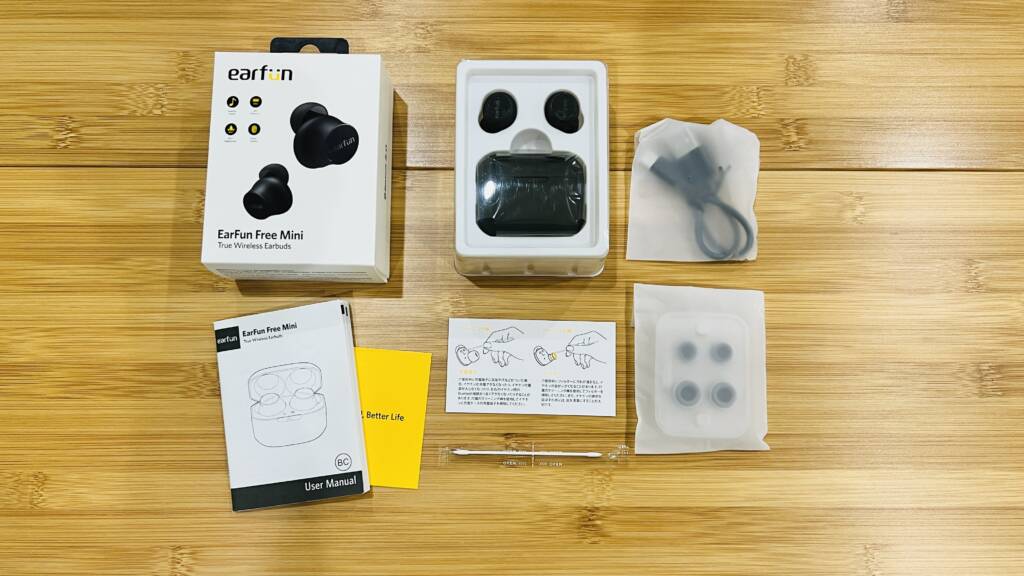 EarFunFree Miniのラッピングを剥がして開封します。イヤホンや充電器など付属品の確認を最初に行います。取扱説明書やイヤーピースは、イヤホンが収納されているプラケースの裏に収納されています。多言語(日本語あり)で記載されており説明文は短く簡単に記載されています。←日本語は自然な表記です。
EarFunFree Miniのラッピングを剥がして開封します。イヤホンや充電器など付属品の確認を最初に行います。取扱説明書やイヤーピースは、イヤホンが収納されているプラケースの裏に収納されています。多言語(日本語あり)で記載されており説明文は短く簡単に記載されています。←日本語は自然な表記です。
動作環境
EarFunFree Miniが使用できるiPhoneは、iOS12.2以降が搭載された端末になります。iPhone以外にもiPad、iPod、Apple Watch、Macなどにも使用できます。また、アンドロイド搭載のスマホでも使用することができます。
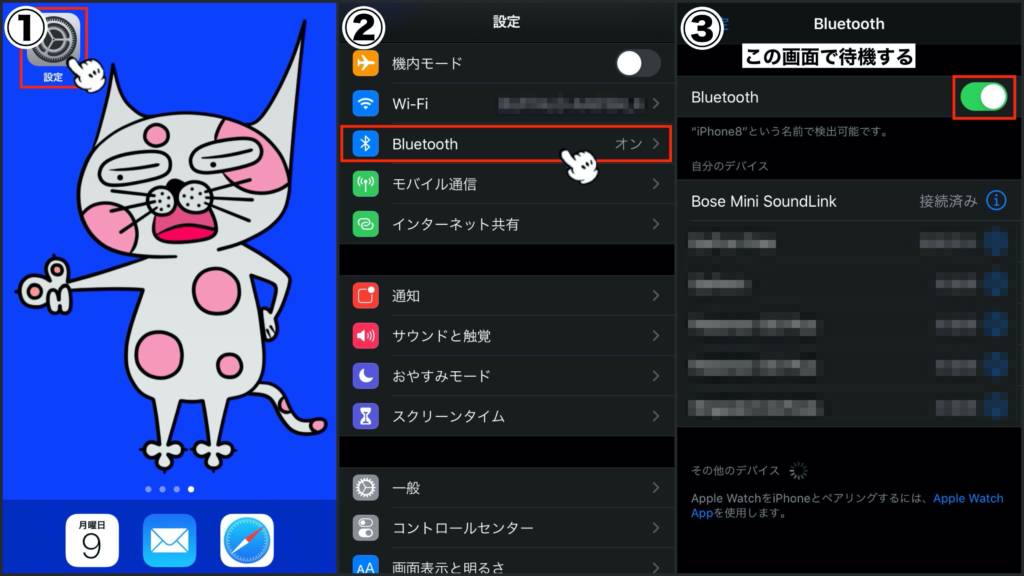 パッケージを開封したら、iPhoneのロックを解除し「設定→Bluetooth(ブルートゥース)→Bluetoothオン(緑ランプ)」の状態にします。iPhone側の操作はとりあえず終了です。
パッケージを開封したら、iPhoneのロックを解除し「設定→Bluetooth(ブルートゥース)→Bluetoothオン(緑ランプ)」の状態にします。iPhone側の操作はとりあえず終了です。
今回使用したiPhoneはiPhone13Pro MAXになります。手持ちのiPhone12、iPhone12Pro MAX、iPhone11Pro、iPhoneSE2、iPhoneX、iPhone8、iPhone7でも動作確認済みです。
また、アンドロイド端末Xperia PRO-I(ソニー)やニンテンドースイッチ(ゲーム機)でも問題なく接続できました。
 iPhone側の操作が完了したら、④両方のイヤホンを充電ケースに入れ⑤充電ケースのフタを閉じます。
iPhone側の操作が完了したら、④両方のイヤホンを充電ケースに入れ⑤充電ケースのフタを閉じます。
⑥再度フタを開けイヤホンを⑦充電ケースから取り出すとiPhoneと接続待機モード(ペアリング接続待機)になります。この時、充電ケースから取り出した片方のイヤホンのランプが白点滅していれば正常です。
イヤホンのバッテリーが少ないと接続待機モードにならない場合があるので、充電ケースにイヤホンを入れた状態で1.5時間放置すると左右のイヤホンをフル充電することができます。
フル充電した充電ケースでイヤホンを5回フル充電可能(イヤホンのバッテリー容量を含め24時間使用可能)です。イヤホン単体の使用時間は5時間前後になります。
充電ケースから取り出したイヤホンの片側ランプが白点滅していない場合は、下記のEarFun Free Miniの初期化(リセット)を行います。
 あとは、iPhoneの画面に表示されている機器「EarFun Free Mini」をタップして接続完了です。
あとは、iPhoneの画面に表示されている機器「EarFun Free Mini」をタップして接続完了です。
EarFun Free Miniは、ケースからイヤホンを取り出すと電源がオンになり、初期の状態ではペアリングモードで待機状態になります。電源がONの状態で5分間なにも操作しないと自動的に電源がOFFになります。
iPhoneの画面に「EarFun Eree Mini」が表示されない場合は、左右のイヤホンのタッチセンサー(EarFunのロゴ)を10秒間長押し、一度指を放し再度紫のランプが点灯するまで10秒間長押ししイヤホンのリセットを行います。
接続後は、他のワイヤレスイヤホンと使い方に大差はありません。イヤフォンの電源をオフにしたいときは、充電ケースにイヤホンを入れると自動的にイヤフォンの電源がオフになります。また、左右のイヤホンのタッチセンサー(EarFunのロゴ)を10秒間長押しして電源をオフにすることも可能です。
EarFunAirPro2と違い耳検出センサーが付いていないので、耳からイヤホンを外しても再生中の音楽は自動でストップしません。EarFunAirPro2は耳から外すと自動でストップします。
EarFun Free Miniを初期化(リセット)する方法
EarFun Eree Miniの調子が悪くなったりペアリングできない場合は、左右のイヤホンのタッチセンサー(EarFunのロゴ)を10秒間長押し、一度指を放し再度紫のランプが点灯するまで10秒間長押ししイヤホンのリセットを行います。
初期化のポイントは、イヤホンのタッチセンサー(EarFunのロゴ)に素手で触れた状態で行うことです。手袋や手が濡れた状態で操作すると上手く初期化されない場合があるので注意が必要です。
以上がEarFun Eree MiniをiPhoneと接続して使用する方法になります。Apple純正のエアーポッズと比較すると操作手順が少し複雑ですが、一度接続してしまえばエアーポッズと使い方に大差ありません。低価格で高品質なEarFun Eree Miniを使いこなして、ワイヤレス生活を満喫したいところです。
